Si vives en España, es posible que te hayas dado cuenta de que tienes a tu disposición eBiblio, el servicio de préstamo digital de libros electrónicos, revistas y periódicos de las bibliotecas públicas en España.
La buena noticia es que si tienes un eReader PocketBook puedes leer estos eBooks con Adobe DRM directamente en tu dispositivo PocketBook sin pasos intermedios como tenemos que hacer en Kobo (necesitamos Adobe Digital Editions (ADE)). También puedes optar por comprar un eReader Onyx Boox, que te da acceso a las apps de la Google Play Store, entre ellas la de eBiblio.
Es una gran ventaja de los dispositivos de esta marca de eReaders. Nos saltamos unos cuantos pasos a la hora de poder pedir prestados libros digitales con DRM de manera gratuita.
- Te puede interesar: ¿eReaders compatibles con eBiblio?, o que es el DRM y como funciona en España.
¿Cuál es el procedimiento que tenemos que seguir para usar eBiblio y Adobe DRM en un Pocketbook?
1.-Darnos de alta en Adobe de manera gratuita
Lo primero que tenemos que hacer es conseguir un usuario de Adobe. Es sencillo hacerlo desde su página web. Solo necesitamos un e-mail y establecer una contraseña.
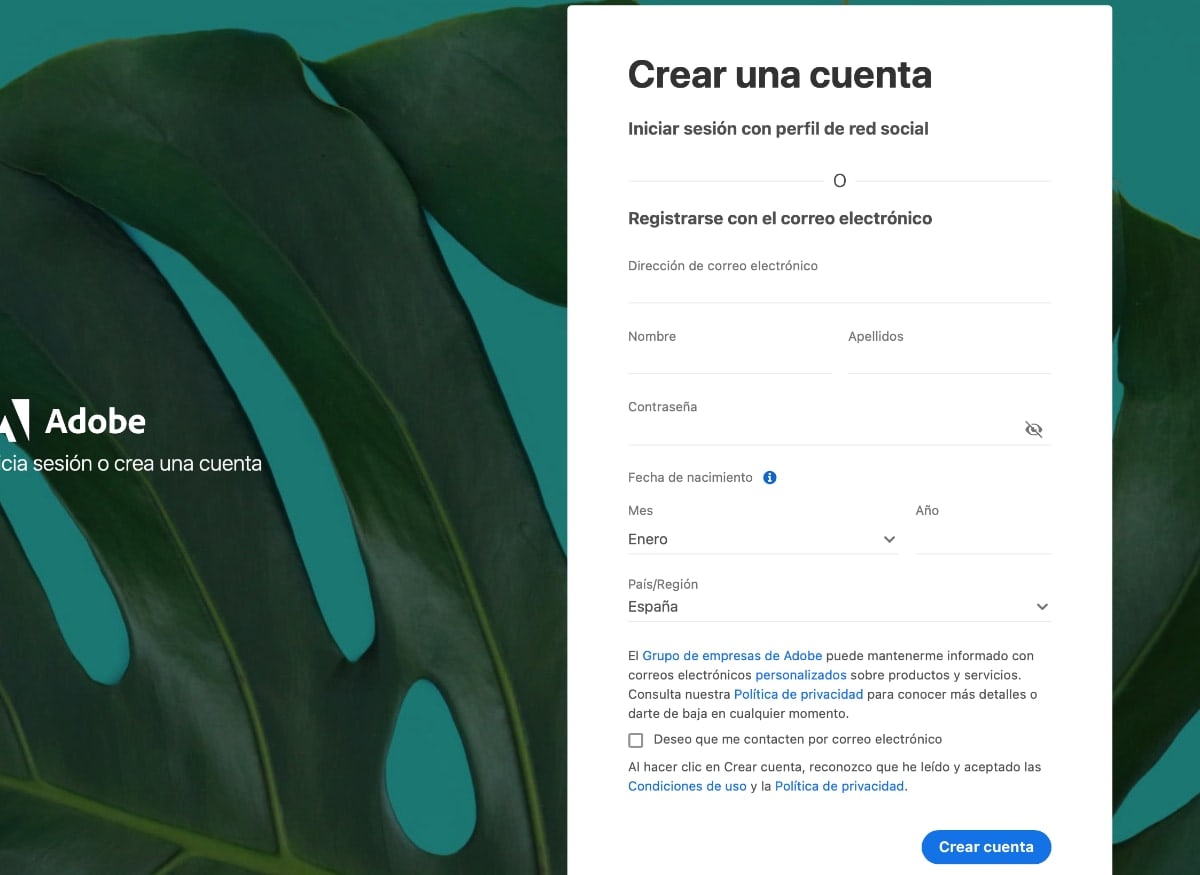
Ahora solo tienes que guardar muy bien el email de alta y la contraseña, porque las vas a necesitar en los siguientes pasos.
2.-Activar la cuenta de usuario de Adobe en nuestro PocketBook
Ahora solo tenemos que ir a nuestro eReader PocketBook y activar esta opción. En nuestro caso hemos usado un PocketBook Touch HD 3.
Tienes que ir a Aplicaciones:
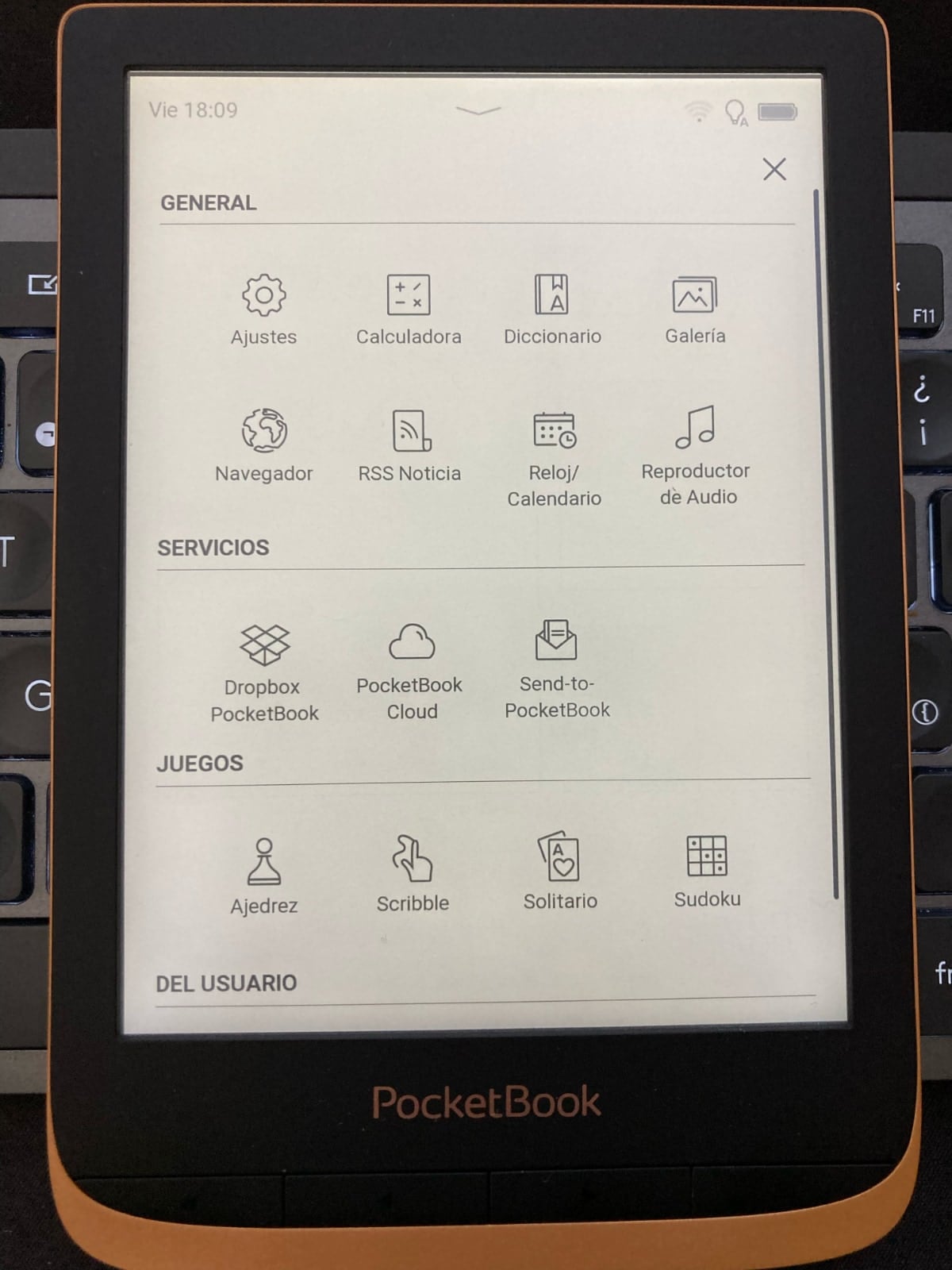
Menú General > Ajustes:
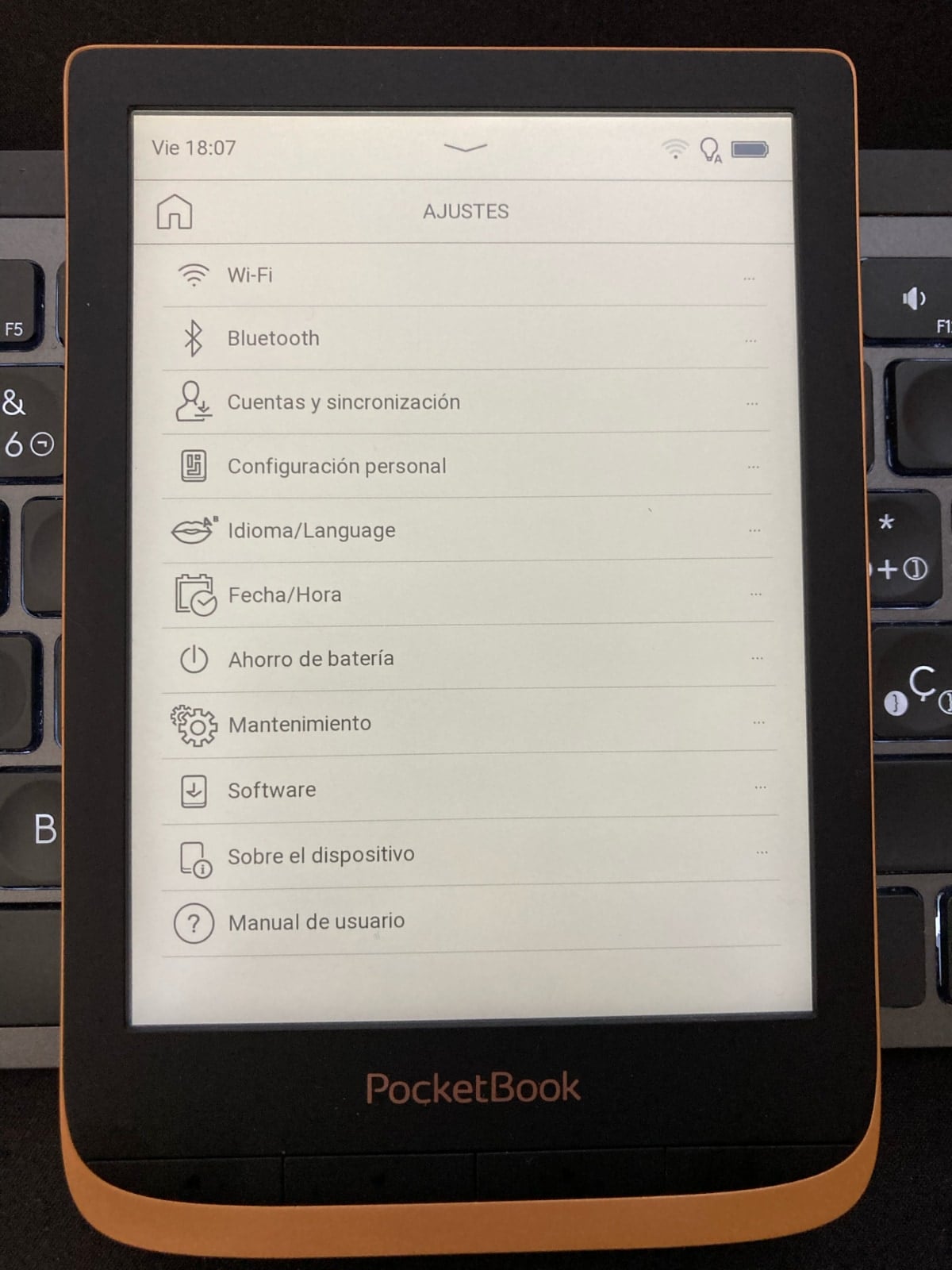
Cuentas y sincronización:
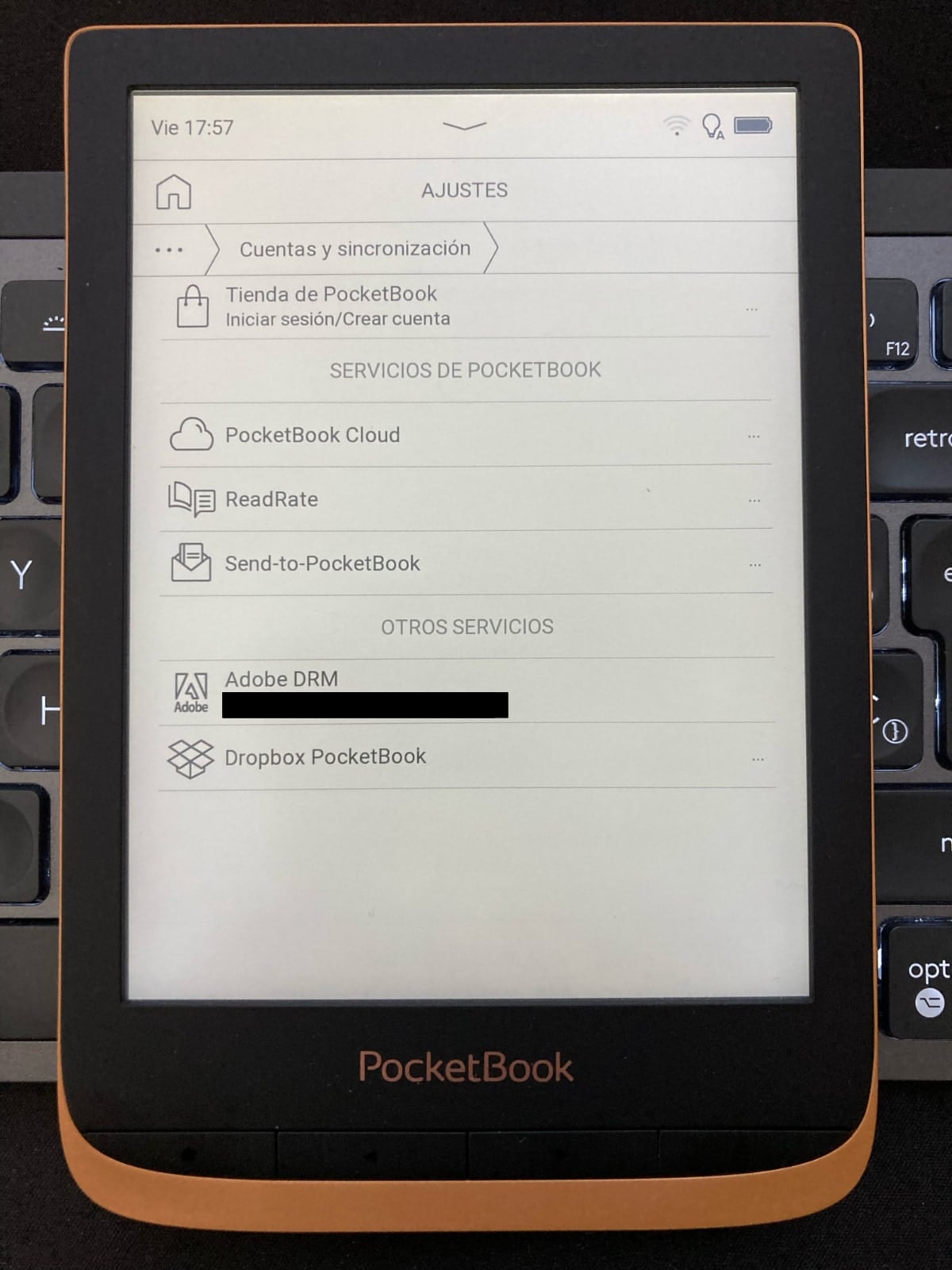
Y finalmente entrar en el menú Adobe DRM (puedes añadir varias cuentas):
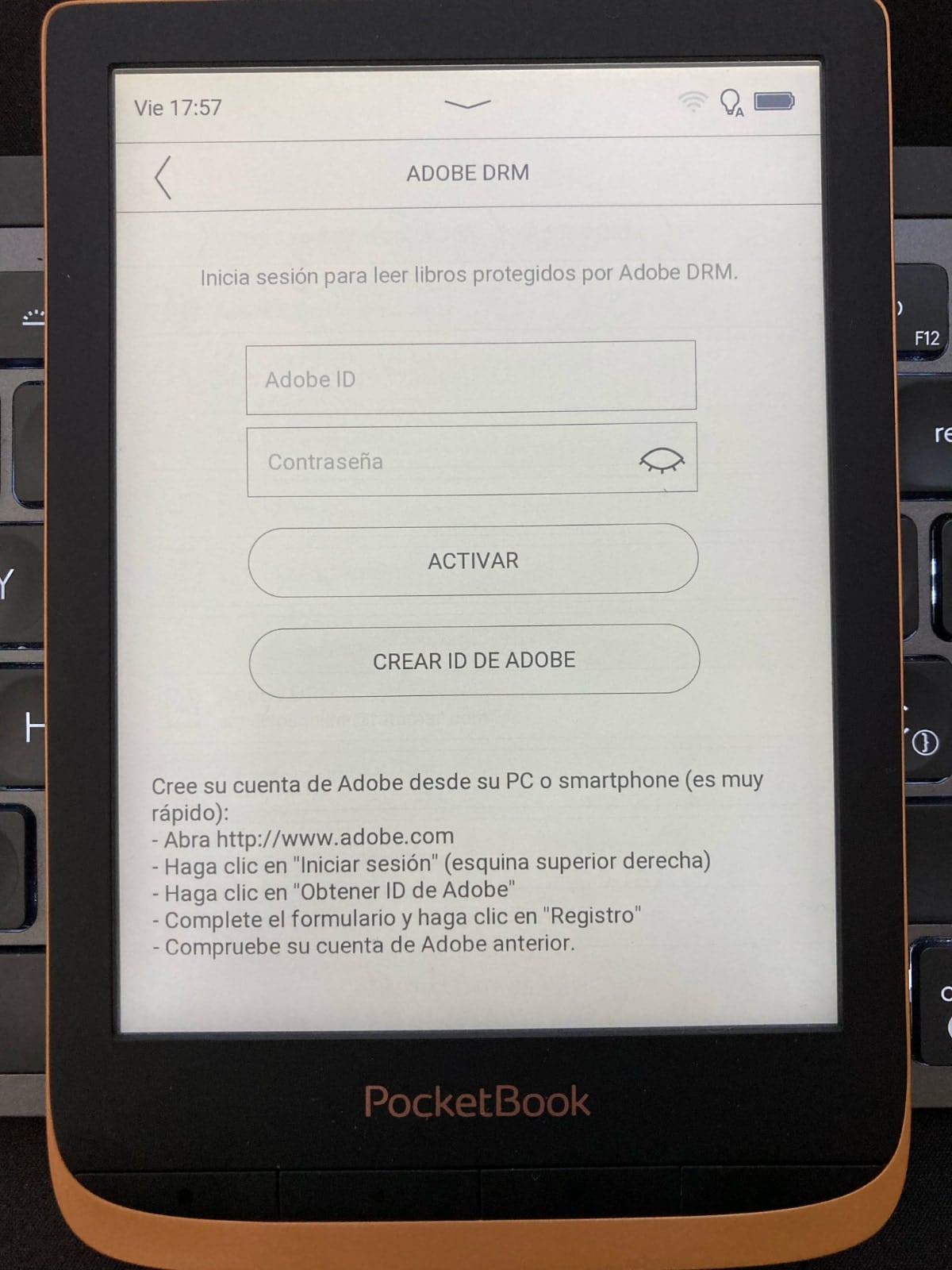
Como ya hemos creado nuestra cuenta de Adobe en el primer paso, ahora únicamente tenemos que poner el correo electrónico y la contraseña de la misma en nuestro PocketBook.
Desde ese momento, nuestro eReader podrá descargar ebooks de eBiblio directamente, sin pasar por ningún programa instalado en nuestro ordenador. ¿Cómo lo hacemos? Siguiente paso.
3.-Accedemos a eBiblio desde el navegador del PocketBook
Tendrás el libro disponible durante 21 días. Se puede devolver antes desde Adobe Digital Editions. Puedes acceder a 9 préstamos y 7 reservas. No se puede renovar la reserva, así que te toca leer el libro en el tiempo indicado.
- Podrás tomar en préstamo: 3 libros electrónicos, 1 audiolibro, 3 periódicos y 2 revistas, durante un periodo de tiempo de 21 días (libros electrónicos y audiolibros), 2 horas (periódicos) y 24 horas (revistas).
- El número máximo de reservas es de 2 libros electrónicos, 1 audiolibros, 2 periódicos y 2 revistas.
Tenemos que ir a la web del ministerio www.culturaydeporte.gob.es y elegir nuestra comunidad autónoma. En este caso, Madrid.
Solo tenemos que ir al menú aplicaciones y elegir el navegador, que funciona de manera muy fluida:
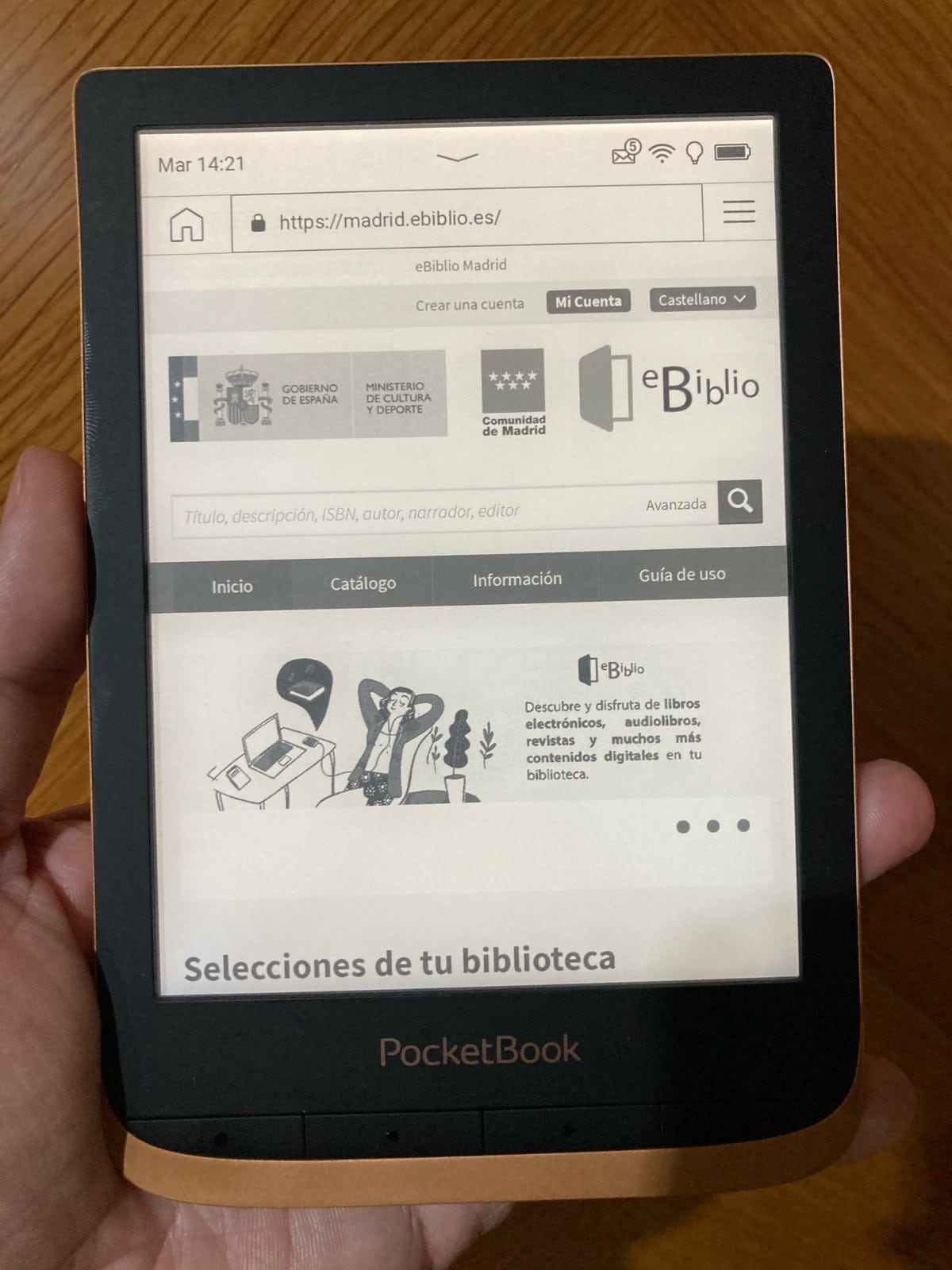
Hacemos login con el usuario y contraseña que nos han proporcionado físicamente en nuestra biblioteca del barrio. Este paso hay que hacerlo de manera física. Te tienes que dar de alta en la red de bibliotecas.
Llegados a este punto, lo mejor es seleccionar los libros que queramos pedir prestados desde un ordenador. Es más rápido y sencillo. Así solo vamos a tener que ir hasta nuestra cuenta de usuario y ver la página de préstamos activos:
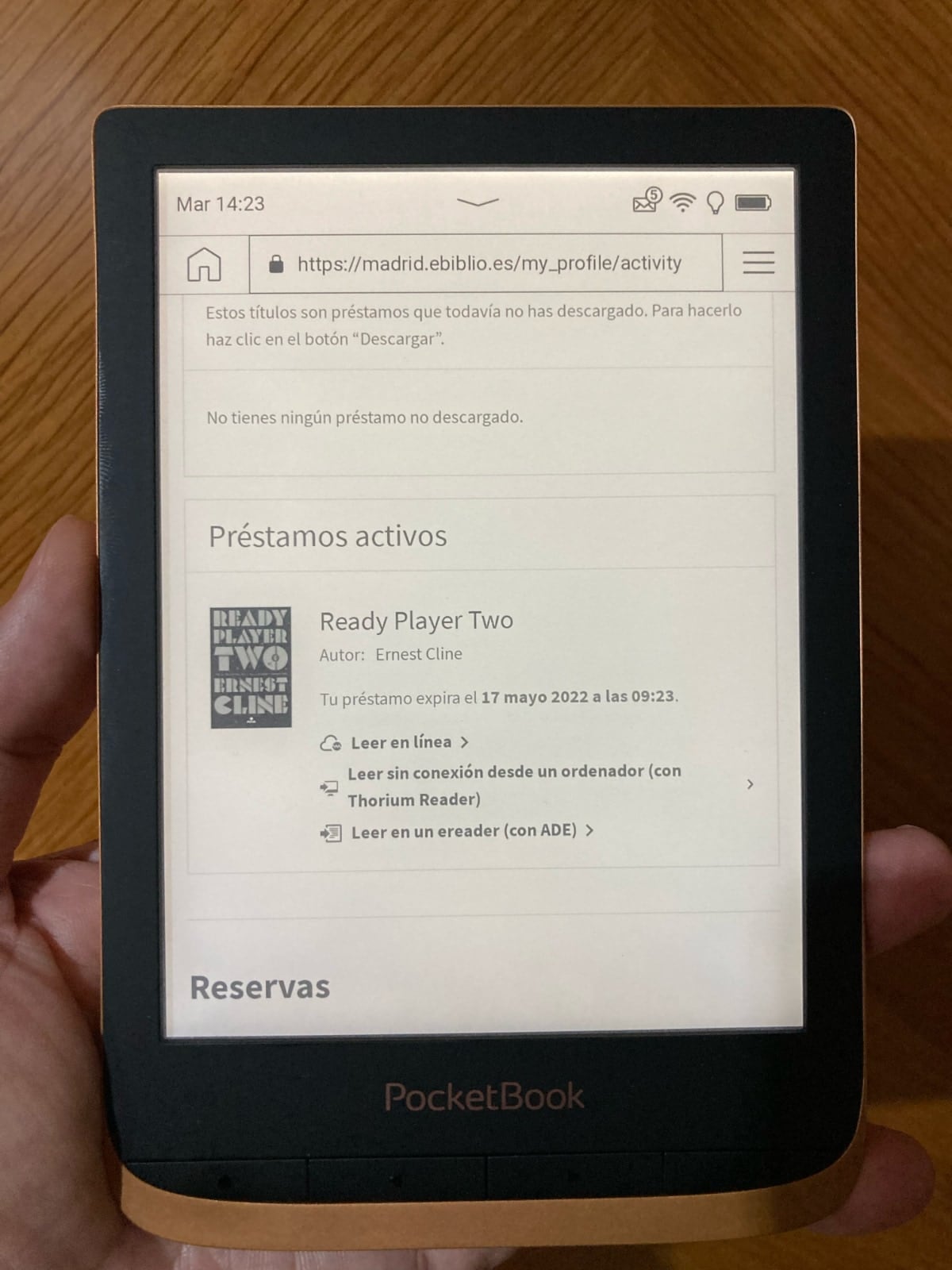
- Si te quedan dudas de cómo usar el servicio eBiblio, te recomendamos ir a su sección de ayuda.
En esa pantalla, tenemos que pinchar en «Leer en un eReader (con ADE)». En cuanto pinchemos, el archivo del libro electrónico en formato .acsm se va a descargar en nuestro PocketBook:
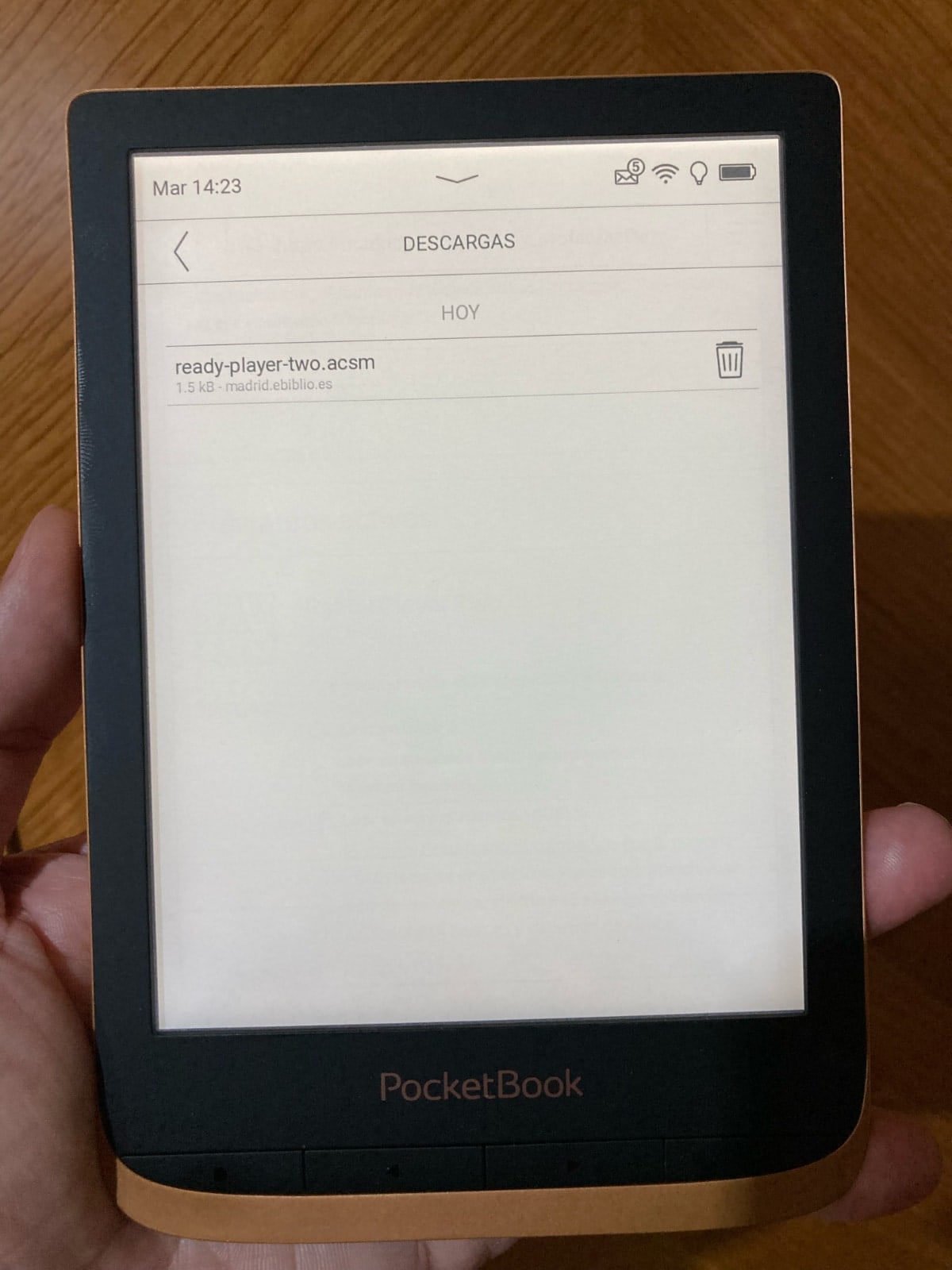
Desde ese momento el libro estará disponible en nuestra biblioteca. Allí podremos consultar el día en el que hemos pedido prestado el ebook y cuanto tiempo nos queda para leerlo:
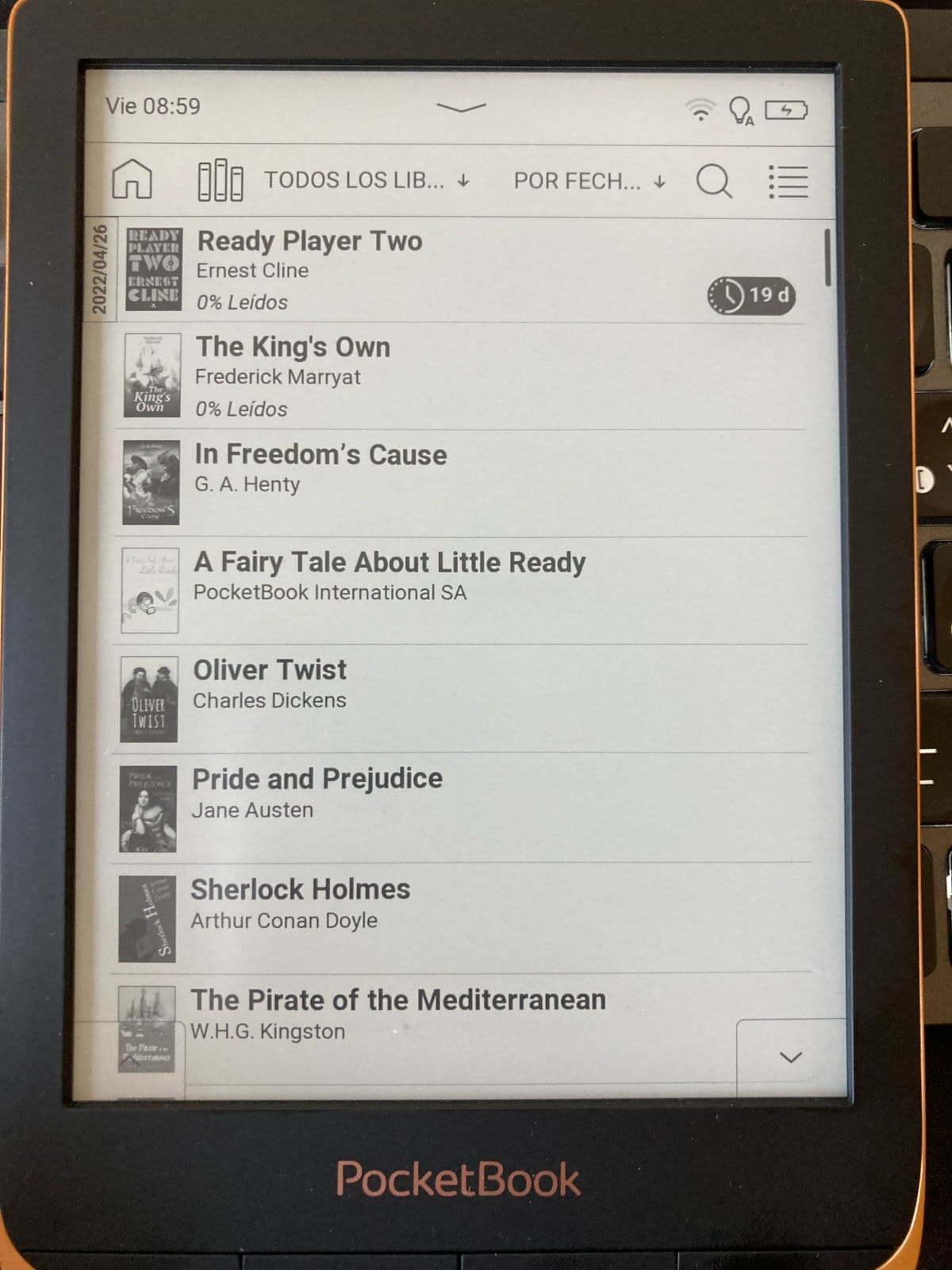
¿Más maneras de utilizar Adobe DRM en nuestro PocketBook?
Evidentemente, también podemos descargar el programa gratuito Adobe Digital Editions para PC o Mac (compatible con Windows y macOS), conectar nuestro PocketBook al ordenador y transferir el archivo mediante el cable de conexión.
- Te puede interesar el nuevo Pocketbook Era.
En este caso tenemos que descargar el archivo .acsm en nuestro ordenador y abrirlo con esta app de Adobe. Cuando conectamos el PocketBook al ordenador, Adobe Digital Editions reconocerá el eReader y podremos transferir el archivo sin ningún problema.
- ¡Dato! En la siguiente página puedes consultar todos los dispositivos compatibles con Adobe Digital Editions.
Te puede interesar:

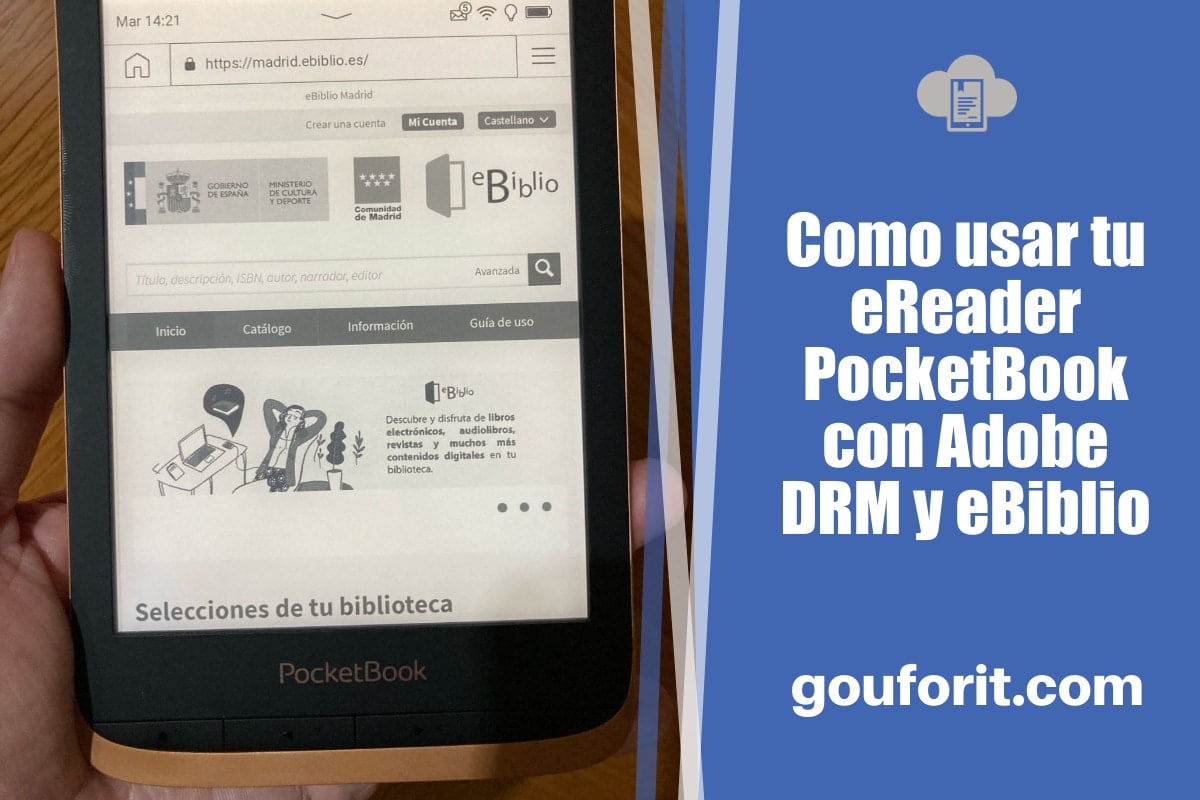
Hola, esto me parecía maravilloso y por esto y lo que anunció Pocketbook en su web, compré un PocketBook Basic Lux 3 para mi hijo. Era la solución ideal para que él pueda de manera autónoma acceder a la biblioteca pública y pueda leer sus libros. Pero en el paso 3 me encontré con un imprevisto: «Paso 3: Accedemos a eBiblio desde el navegador del PocketBook». Yo dandole vueltas a todo y no encontraba el dichoso navegador… se supone que es una aplicación Browse que mi PocketBook no aparecía por ningún lado. He preguntado al fabricante infructuosamente. Tengo la duda de en qué modelos se puede hacer lo que indica en este artículo y en cuáles no, para comprar uno que sí se pueda hacer.
Yo tengo ahora mismo dos eReaders de Pocketbook en mi mesa: PocketBook Touch HD 3 y el Pocketbook Era. En los dos tienes el navegador en la pestaña Aplicaciones.
Si quieres más opciones para usar eBiblio en España, te recomiendo unas cuantas: ¿eReaders compatibles con eBiblio? Te recomendamos los mejores
Muchas gracias Iván por el artículo y las aclaraciones,
Hemos devuelto el Basic Lux 2 y hemos comprado el Touch 3 y sí tiene el navegador y funciona perfectamente el acceso directo a eBiblio y descarga desde ahí, y lectura de libros todo directamente. Sin duda es la mejor solución del mercado para utilizar con eBiblio. Lo único que me ha decepcionado que directamente el fabricante ni el vendedor he conseguido que me respondieran a esta duda. Gracias a tí ya tenemos lo que buscábamos!
Hola Iván, en mi caso también me decidí por un PocketBook Touch 3 para poder descargar directamente libros desde eBiblio gracias a tu post. En la biblioteca me agradecieron que les remitiera el post porque tampoco estaban al tanto.
Ahora me queda la duda de si podré leer los libros descargados sin wifi, porque lo he intentado y no lo consigo… Me imagino que hago algo mal. No sé si tú podrías aclararnos este aspecto.
Mil gracias por tus comentarios de antemano.
Hola, deberías de poder leer sin wifi. Hasta lo indican en la página web de eBiblio:
Puedes leer con o sin conexión a internet desde cualquier dispositivo de lectura compatible: ordenador, móvil, tablet o lector de libros electrónicos (e-reader).
-Con conexión a internet, desde el navegador o la app seleccionando la opción “Leer en línea”.
-Sin conexión a internet, recomendado para ahorrar en tu consumo de datos y poder acceder a tus lecturas en lugares sin cobertura. Puedes utilizar esta modalidad de lectura tanto en ordenadores como en dispositivos móviles. En el caso de los ordenadores debes tener descargado el programaThorium Reader (basado en software libre y descarga gratuita) para poder leer en forma epub.
-Lectura en lector de libros electrónicos (e-reader). Modalidad de lectura sin conexión a internet que utiliza un dispositivo compatible con el DRM de Adobe o Thorium. Los lectores Kindle no son compatibles con eBiblio debido a las restricciones implementadas por Amazon en sus dispositivos.
En mi caso personal, no he tenido problemas… ¿Has comprobado que el ebook esté completamente descargado?
Hola Iván, hace unos días encontré este post y gracias a tus comentarios e indicaciones mis dudas sobre si comprar un Pocketbook para poder acceder fácilmente a la ebiblio se disiparon. Me he comprado un verse pro. El problema que me he encontrado es que el navegador se queda en blanco, sin llegar a descargar la página, cuando intento acceder a la ebiblio en Cataluña.
¿Tu sabes que podría pasar? Desde mi portátil accedo a esa web sin problema por lo que no entiendo porque no puedo acceder desde el navegador de dicho ereader.
Si me puedes ayudar u orientar te agradecería mucho.
Elena
Comprueba varias cosas: Si puedes navegar a otras páginas web. Si la wifi del dispositivo está encendida. Luego puede intentar borrar la cache del navegador y actualizar el firmware de Pocketbook
Hola Iván, pues está todo comprobado y sigo sin poder acceder. Me deja acceder por ejemplo a la ebiblio Madrid.
Tengo la última actualización actualización del software también. Se te ocurre alguna otra cosa que pueda ser. Justo he comprado este ereader porque no quiero pasar por el portátil para descargar libros !
Muchas gracias de antemano por tu ayuda
Acabo de entrar en https://biblioteca.ebiblio.cat. Lo único que se me ocurre es que no te deje aceptar la política de cookies y no cargue el resto de la página. ¿Puedes acceder al Club de lectura? https://clublectura.ebiblio.cat
En el peor de los casos, puedes acceder mediante el ordenador y luego transferir el préstamo a tu eReader siguiendo este tutorial: https://guiadeuso.ebiblio.es/confluence/ebiblio-user/es/prestamo-lectura-devolucion-y-reserva/lector-de-libros-electronicos
Tampoco me deja acceder a esa página. ¿Puede ser entonces esto que tú dices de las cookies? Existiría algún modo de solucionarlo?
Se que podría acceder a través del portátil pero es que justo he elegido esta marca para poder acceder sin portátil.
Gracias de nuevo por tu ayuda y por la rapidez en responderme
Hola Iván, comentarte que puse una incidencia en ebiblio y me han respondido lo siguiente:
«Lamentamos lo que ha sucedido. Los dispositivos Pocketbook, de momento, no son compatibles, pero ya estamos trabajando para solucionar el problema de compatibilidad para que vuelva a funcionar.»
Así que me tocará esperar a que ellos lo resuelvan.
Muchas gracias por intentar ayudarme a resolverlo.
Vaya. Pero parece que solo pasa en eBiblio Cataluña, ¿no?
Pues entiendo que si. Yo escribí a eBiblio Cataluña y de hecho entre el navegador puedo ver la web de eBiblio Madrid
Hola Iván, he leído tu post y estaba pensando comprarte un Pocketbook, hay uno básico, el más barato. Sabes si podría descargar los libros de Ebiblio Madrid directamente? O necesitas uno más caro?
En principio son todos compatibles con eBiblio. Da igual el precio.
el Basic lux 3, creo que no es compatible con eBiblio.. eso comentó Andres..